Windows10系统之家 - 安全纯净无插件系统之家win10专业版下载安装
时间:2018-04-14 21:41:20 来源:Windows10之家 作者:huahua
很多电脑都有远程网络唤醒功能,可直接发送网络命令即可实现远程开机/重启/关机等操作,一款非常不错的功能。对于win10新用户来说,很多功能不知如何使用,比如如何打开win10系统WOL远程唤醒呢?方法很简单,下面笔者教你Win10系统怎么打开WOL远程网络唤醒功能。
1、打开主板的高级电源管理选项内的“POWER ON BY pcie/PCI”,进到系统,查看网卡属性,电源管理那里,三个选项全选,或者全不选,都可以;
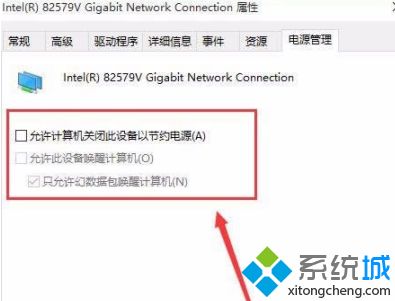
2、网卡属性的高级设置里面打开这些选项;
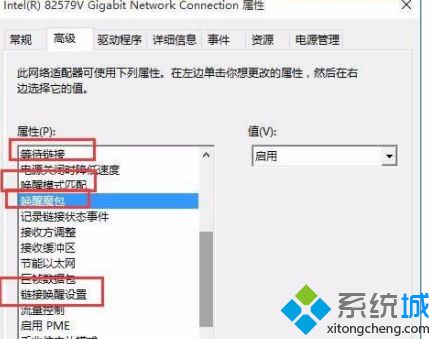
3、在电源管理那里关闭快速启动,右键单击开始按钮,点击“电源选项”,点击左侧,“选择电源按钮的功能”;#f#
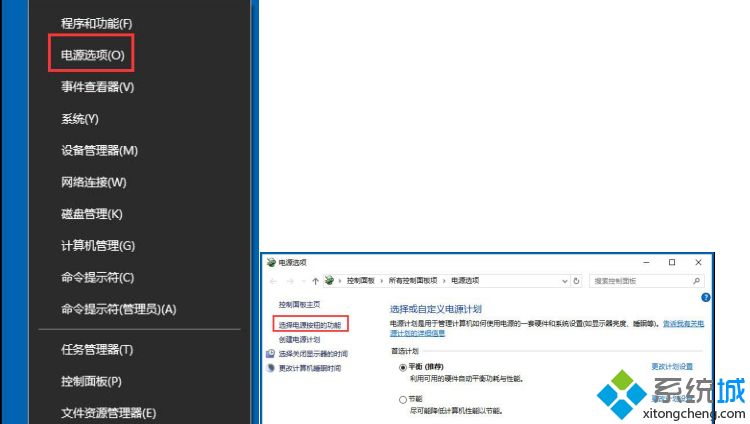
4、点击“更改当前不可用的设置”,把“启用快速启动”勾选去掉即可。
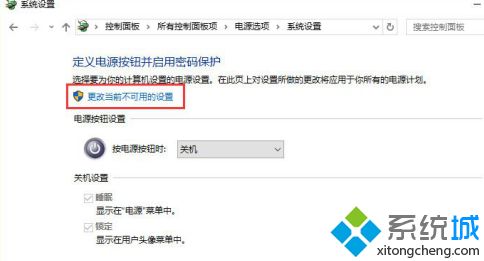
以上就是Win10系统怎么打开WOL远程网络唤醒功能的介绍了,通过以上方法操作,就能成功打开WOL远程网络唤醒功能了。
相关文章
热门教程
热门系统下载
热门资讯





























